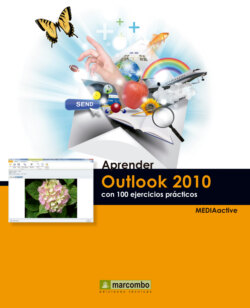Читать книгу Aprender Outlook 2010 con 100 ejercicios prácticos - MEDIAactive - Страница 13
006Importar y exportar personalizaciones
ОглавлениеEN LAS CATEGORÍAS DE PERSONALIZACIÓN de la Cinta de opciones y de la Barra de herramientas de acceso rápido encontramos el botón Importar o exportar, con el que podemos exportar una configuración personalizada de estos elementos a un archivo que podrá ser posteriormente importado y usado en otro equipo.
1.En este ejercicio aprenderemos a exportar e importar la configuración actual de la Cinta de opciones y de la Barra de herramientas de acceso rápido. Recuerde que en el ejercicio anterior cambiamos el nombre de la ficha Vista por Ver y le añadimos un grupo de herramientas vacío. Vamos a agregar también un icono a la Barra de herramientas de acceso rápido. Despliegue el menú de opciones de esta barra y añádale, por ejemplo, el icono de la herramienta Imprimir.
Recuerde que si el icono que desea añadir a la Barra de herramientas de acceso rápido no se encuentra en este menú de opciones deberá acceder al cuadro Opciones de Outlook.
2.Para acceder al cuadro de opciones de Outlook, despliegue nuevamente el menú de la Barra de herramientas de acceso rápido y pulse en la opción Más comandos.
3.Pulse el botón Importar o exportar y elija la opción Exportar todas las personalizaciones.
4.En el cuadro Guardar archivo puede comprobar que el archivo resultante de la exportación tendrá la extensión .exportedUI. Mantenga la ubicación de destino y el nombre predeterminados y pulse el botón Guardar.
5.A continuación restableceremos las configuraciones predeterminadas de la Cinta y de la Barra para después importar las personalizadas que acabamos de almacenar. Pulse el botón Restablecer y elija la opción Restablecer todas las personalizaciones.
Recuerde que el botón Restablecer permite restablecer únicamente la Barra de herramientas de acceso rápido o todas las personalizaciones.
6.Confirme que desea eliminar todas las personalizaciones de la Cinta y de la Barra de herramientas de acceso rápido para Outlook pulsando el botón Sí del cuadro de diálogo que aparece en pantalla.
7.Sin tener que cerrar el cuadro Opciones de Outlook puede comprobar que la Barra de herramientas de acceso rápido vuelve a mostrar sus dos iconos predeterminados y que la ficha Vista ha recuperado su nombre. Pulse el botón Importar o exportar y seleccione la opción Importar archivo de personalización.
Al poder importar la personalización, es posible hacer que los programas de la suite Office presenten la misma apariencia que usan nuestros compañeros de trabajo o de diferentes equipos.
8.Ahora debemos localizar y seleccionar nuestro archivo de personalización en el cuadro Abrir archivo. Hágalo y pulse el botón Abrir.
9.Confirme que desee reemplazar todas las personalizaciones existentes de la cinta y de la Barra de herramientas de acceso rápido pulsando el botón Sí del cuadro que aparece en pantalla.
10.¡Correcto! De nuevo se actualizan esos elementos para mostrar nuestra personalización. Acabe el ejercicio restableciendo de nuevo la Cinta y la Barra y aceptando el cuadro Opciones de Outlook.
IMPORTANTE
La personalización de la Cinta de opciones es específica para el programa de Microsoft Office con el que se está trabajando y no se aplica a todos los programas de la suite.